I tillegg til Excel-dokumenter i livet, som Word, PDF, er PPT noen av de mer brukte fillagringsformatene. PDF-filer blir stadig mer brukt for vårt arbeid og liv, men de fleste vet ikke om PDF-filer. Hvordan redigere for eksempel PDF-filer, konvertere PDF-filer, komprimere PDF-filer osv., Trenger ofte å bruke PDF-filer i arbeidet, noen ganger for å gjøre det lettere å redigere innholdet i PDF-filen, velger vi å konvertere PDF-filer fil i et Excel-regneark. Så hvordan kan jeg konvertere en PDF-fil til et Excel-regneark?
Her er en konkret demonstrasjon med alle sammen, hvordan du raskt kan løse konverteringsoperasjonen mellom PDF og Excel filer i batches, jeg håper å gi deg hjelp!
SanPDF kan hjelpe deg med å forbedre deg arbeidseffektiviteten din, spar mer tid og nyt et rikt og fargerikt liv. Desktop og nett, er praktisk og komfortabel. Både desktop- og Web-versjoner kan tilfredsstille dine behov når som helst, hvor som helst. Desktop-versjonen støtter Windows XP / Vista / 7-8-10, og nettversjonen støtter Windows / Mac / Linux og annen drift systemer. Grafisk designstil, enkelt og forfriskende driftsgrensesnitt.
Online versjon:
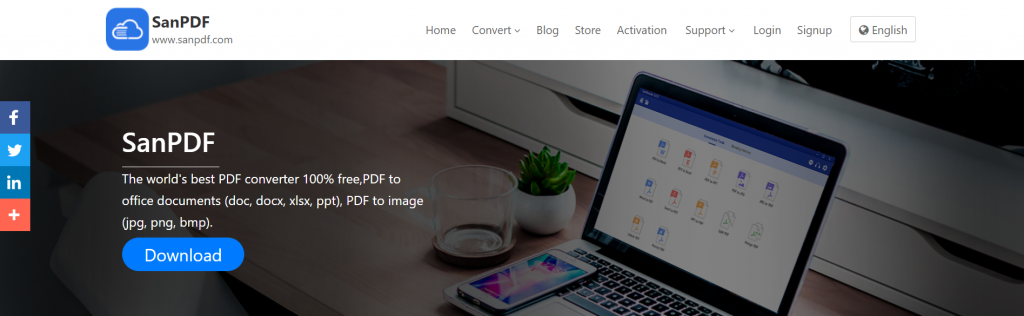
PC-versjon:
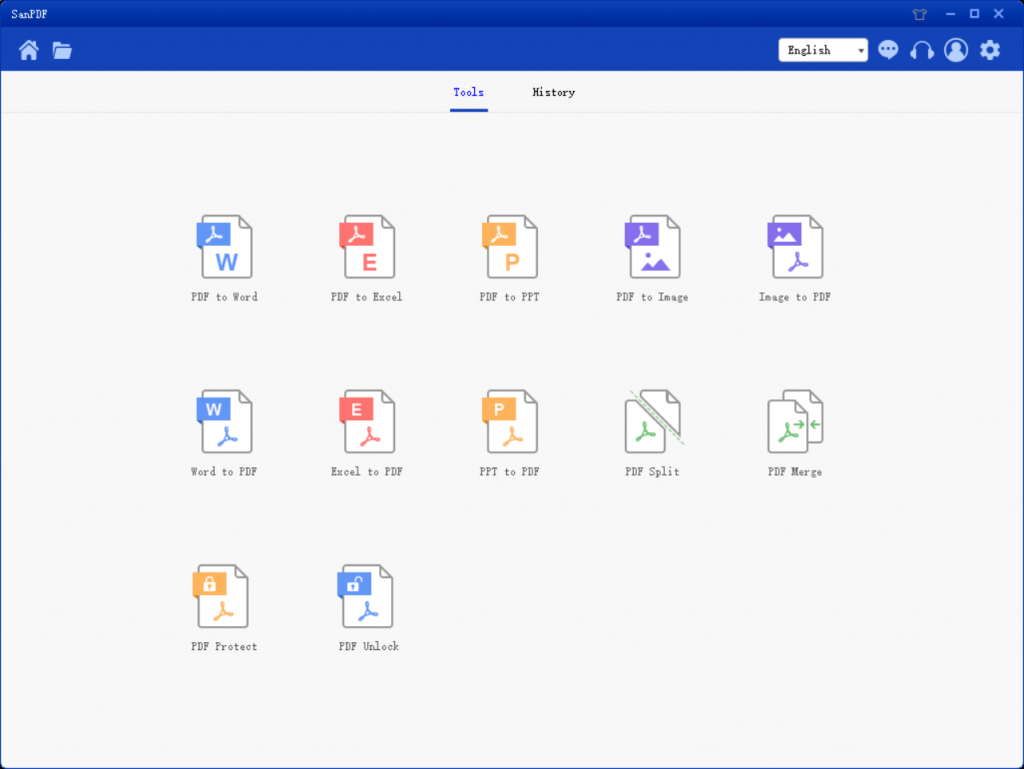
- Hvordan laster jeg nedSanPDF?
Besøk først SanPDF-hjemmesiden klwww.sanpdf.com.
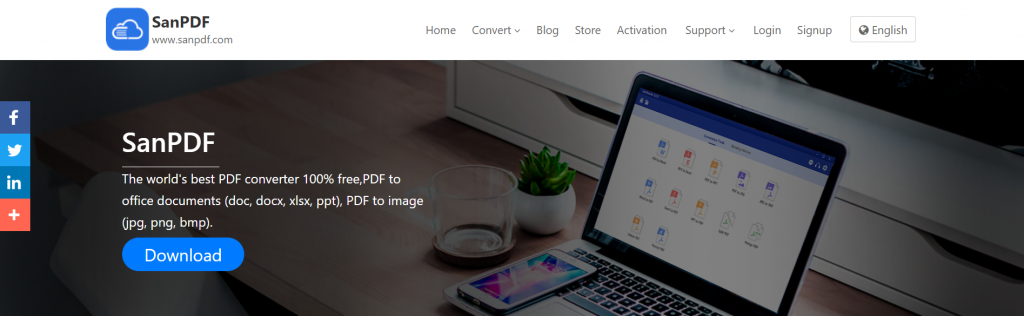
2. Klikk deretter på «Last ned».
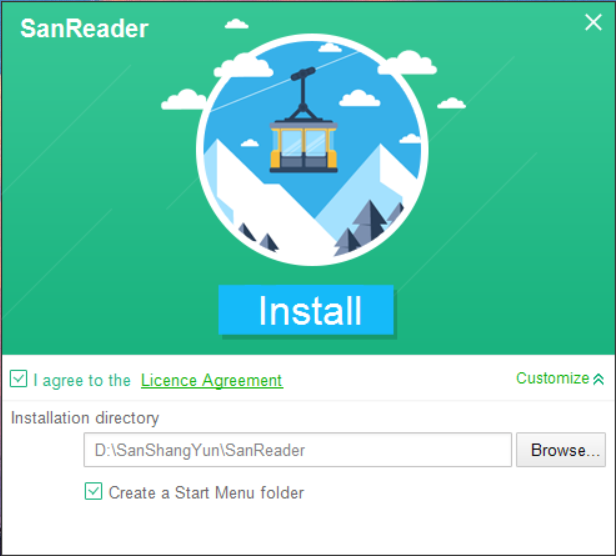
3. Velg til slutt disken du vil lagre, og klikk «Installer».
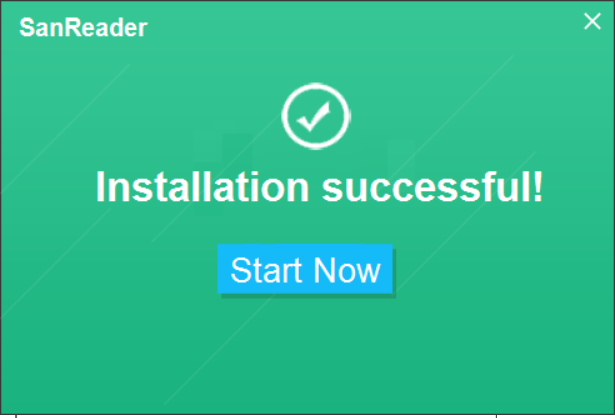
4.SelectPDF til ExcelJeg fungerer.
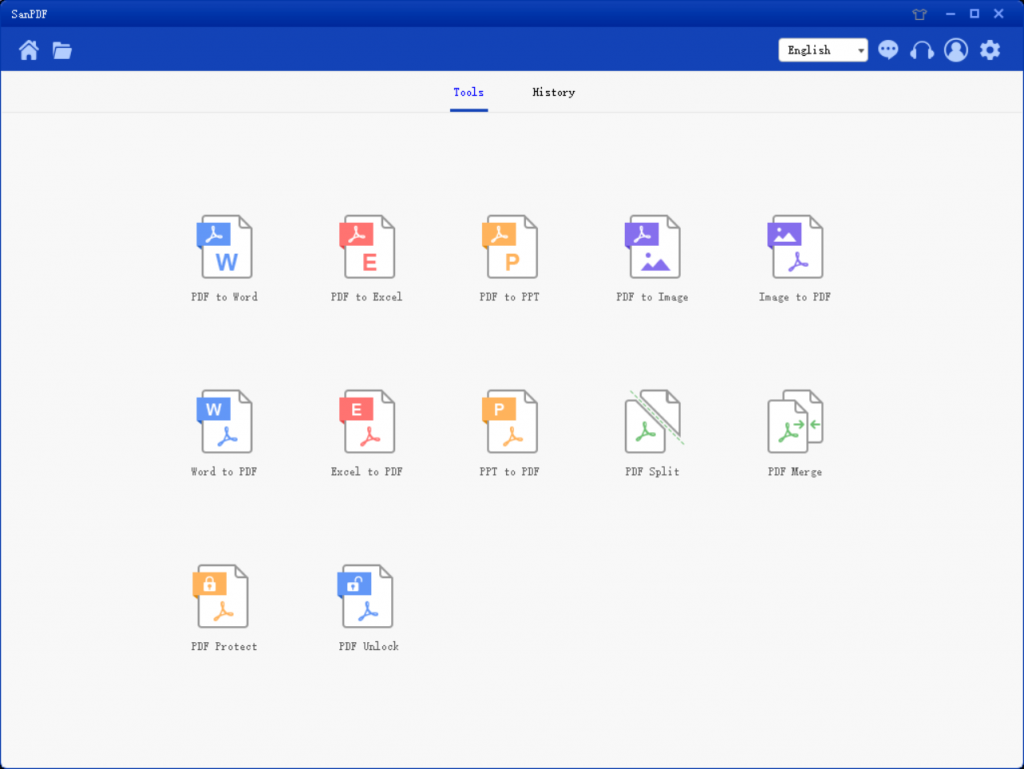
5.Velg konvertering-funksjonen PDF til Excel, hoppgrensesnittet er som følger:
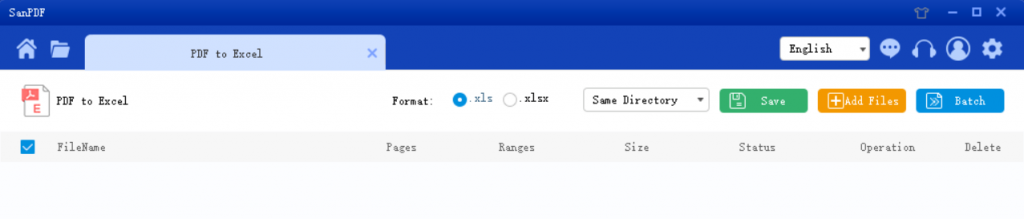
6Velg stedet du vil lagre i Lagre listen, klikk Legg til fil og velg PDF-filen du vil konvertere, og klikk deretter Start konvertering.
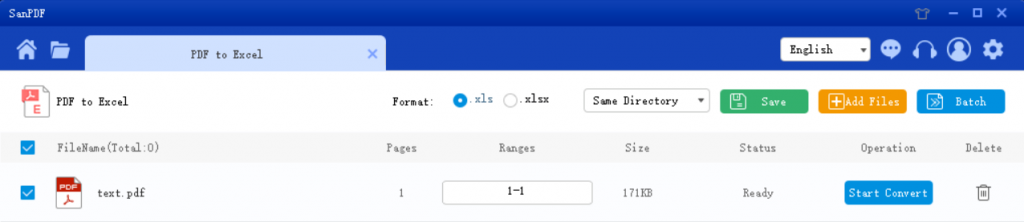
7. Etter at konverteringen er vellykket, velg «Bla gjennom katalog», så finner du det konverterte Excel. Hvis du vil slette den konverterte filen i «Neste surfekatalog», klikker du på «Slett» -knappen.
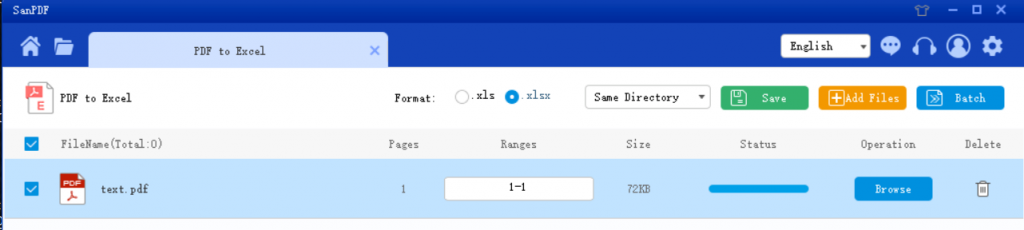
Dette er PDF til Excel-metoden, du kan referere til trinnene ovenfor når du bruker, er det veldig enkelt. Denne PDF-omformeren er enkel å bruke og enkel å bruke. I tillegg til PDF til Excel, kan du også konvertere PDF til Word, PPT og bilder. De som trenger det, kan laste ned det og prøve det!
Spørsmål: Jeg finner ikke den konverterte filen / Hvor gjør det filen min?
Hvis du ikke har registrert SanPDF kontoen og bruk den elektroniske omformeren til å konvertere filen din, vennligst last ned konverterte fil umiddelbart og hold den trygg mens konverteringen er fullført. Når konverteringssiden er lukket, vil du ikke kunne laste ned konvertert fil. Hvis du har registrert din SanPDF-konto, kan du logge deg på kontoen din innen 24 timer etter konverteringen, finn den konverterte filen i Konverteringsloggliste og last den ned. Oppmerksomhet takk! For å beholde filen sikre, SanPDFs servere automatisk og permanent slette konverterte filer etter 24 timer. Sørg derfor for å laste ned og oppbevare det i en safe plassere umiddelbart etter konverteringen.
Sikkerhet:
Vi respekterer retten til personvern. Etter 24 timer med filkonvertering, vil de alltid bli slettet fra serveren vår. For mer informasjon, vennligst les personvernreglene våre.
Sanpdf, hjelper deg med å forbedre effektiviteten og spare mer tid, slik at du har et fargerikt liv.